Capitolo 3 - Modalità Command Line (lavorando offline)¶
(Guida per chi usa Windows e non vuole fare a meno dei «piaceri» del terminale in stile bash).
Il lavoro da terminale consente maggiore flessibilità ed è adatto ad utenti mediamente esperti, questa modalità consente di lavorare avendo il contenuto della repository in locale sul proprio pc, modificare i file e ricaricarli modificati con soli tre comandi e avere così aggiornata la versione del documento su Read the Docs. Interessanti sono anche i tag per il “versioning” e i messaggi di commit, che vedremo come realizzare.
Cominciamo dal software (command line)¶
Per cominciare sarà necessario di installare qualche software qualora non fosse già installato. Git for windows.
Nello specifico Git for Windows fornisce un’emulazione della BASH per l’utilizzo dell’applicazione da riga di comando, essa funzionerà in pratica come se si stesse lavorando in ambienti UNIX o UNIX like come Linux.
In fase di installazione: abilitare il manager delle credenziali di Github.
Quale editor di testo utilizzerai?
Sul terminale per fare piccole modifiche va bene Nano così come Vim entrambi già inclusi nella versione di git installata, mentre per lavorare sul testo fuori dal terminale conviene Notepad++.
Per il terminale è possibile utilizzare il cmd di Windows ma consiglio caldamente: ConEmu.
Creare il progetto¶
Per creare il nostro progetto e implementare lo Starter Kit di Docs Italia bisognerà creare una nuova repository su GitHub:
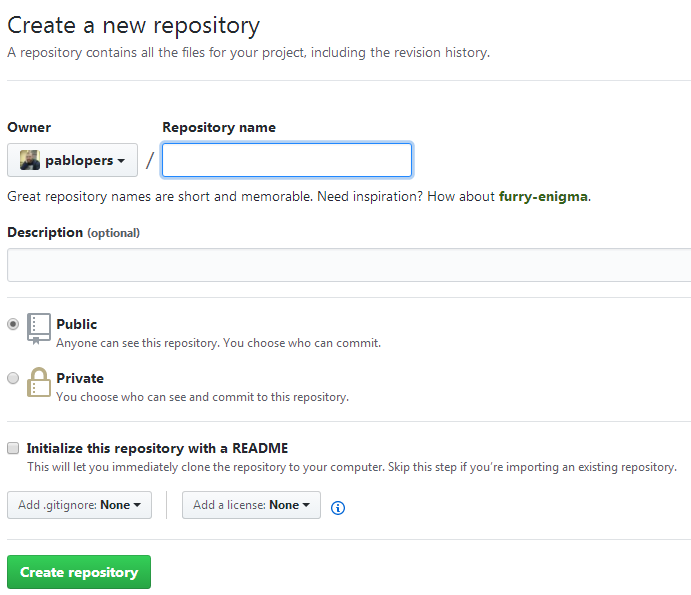
Nel settings della repository bisognerà aggiungere Read the Docs come services nella sezione Integrations & services.
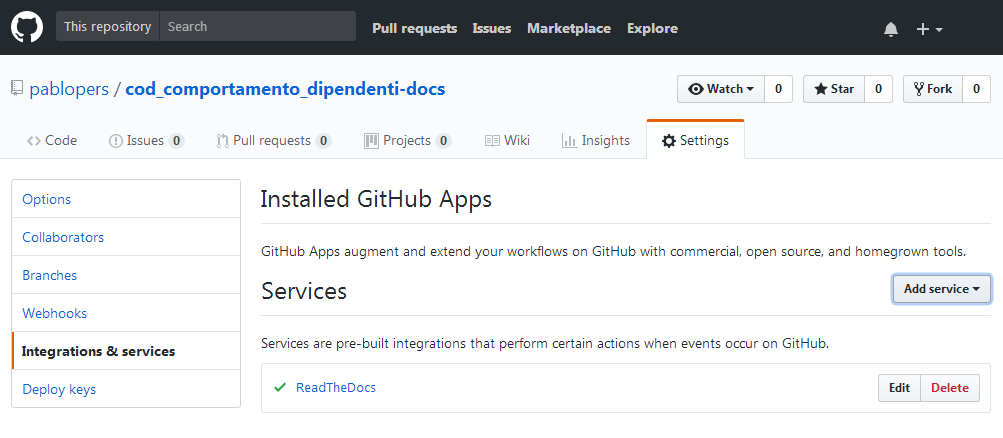
Infine sarà necessario importare la repository in Read the Docs come indicato nel paragrafo Ora andiamo a lavorare su Read the Docs.
Andiamo sul terminale e posizioniamoci in una cartella dove ci saranno i nostri repository e cloniamo lo starter kit.
$ git clone https://github.com/italia/docs-italia-starter-kit
nella stessa directory cloniamo il repository del nostro progetto
$ git clone https://github.com/pablopers/provadocs
Il link del repository lo prendete dal tasto a destra

Se dovesse comparire un messaggio di errore non preoccupatevi

ci dice solo che abbiamo clonato un repository vuoto (ancora per poco).
Ora dobbiamo implementare lo Starter kit nel nostro progetto copiando il contenuto completo, files e cartelle, delle cartella repo-documento e repo-configurazione presenti nello starter kit (usare come meglio preferite il terminale o explorer di Windows).
Procedere alla modifica dei file e alla creazione del documento con i relativi file rst così come già indicato nei paragrafi:
Caricare il progetto su Github (command line)¶
Una volta realizzati i file del vostro progetto sarà necessario sincronizzare il vostro repository in locale con il repository su GitHub.
ricordare di posizionarsi nella cartella del repository clonato e digitare:
$ git add *
$ git commit
$ git push origin master
L’ultimo comando produrrà un risultato simile a questo
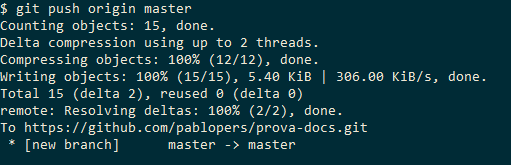
Infine su Read the Docs compilare una versione utilizzando il pulsante Versione di Compilazione, la dicitura «passing» indicherà che la compilazione è andata a buon fine.
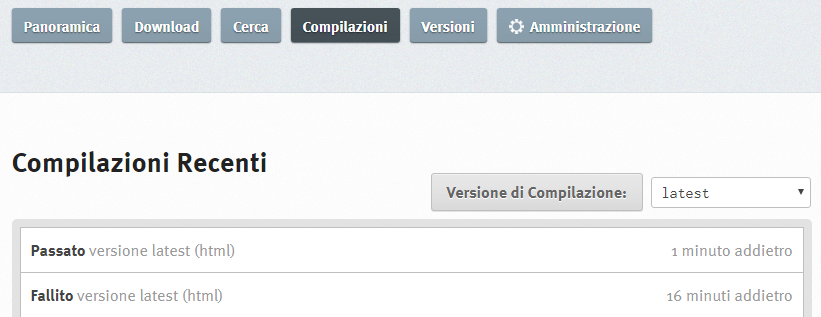
per vedere il documento cliccare sul pulsante Mostra Documenti
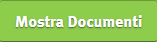
Messaggio di Commit e Versioning¶
Per sapere cos’è un messaggio di commit, leggi: http://guida-docs-italia.readthedocs.io/it/latest/index/appendice-3.html#messaggi-di-commit
Perché é importante il commit?
Perché ad ogni commit corrisponde una «istantanea» del tuo repository dal quale è possibile tornare indietro azzerando l’ultima o le ultime modifiche fatte.
Versioning per gestire gli aggiornamenti (command line)¶
Spesso ci si può trovare ad avere diverse versioni dello stesso documento un esempio possono essere le Linee guida degli Open Data del Comune di Palermo nella prima versione del 2013 e poi l’aggiornamento fatto nel 2017, oppure il Regolamento Foia della Città Metropolitana di Napoli in prima versione risalente al 1997.1 e oggi in via di approvazione nella versione 2018.1.
Nel caso citato può esserci di aiuto il «versioning» ossia la possibilità di definire una versione precedente con tanto di tag «1997.1» dalla più recente aggiornata versione «2018.1».
Il tag può essere inserito in fase di caricamento con i seguenti comandi:
$ git tag 1997.1
$ git push --tags
Completato il tutto con il comando:
$ git push origin master
il repository di GitHub sarà aggiornato e in automatico partirà la compilazione della versione predefinita cosiddetta (solitamente «latest»).
Per compilare la versione con il tag scelto, es.1997.1 basterà andare nella finestra compilazioni, scegliere il tag e rifare la compilazione scegliendo il tag.
